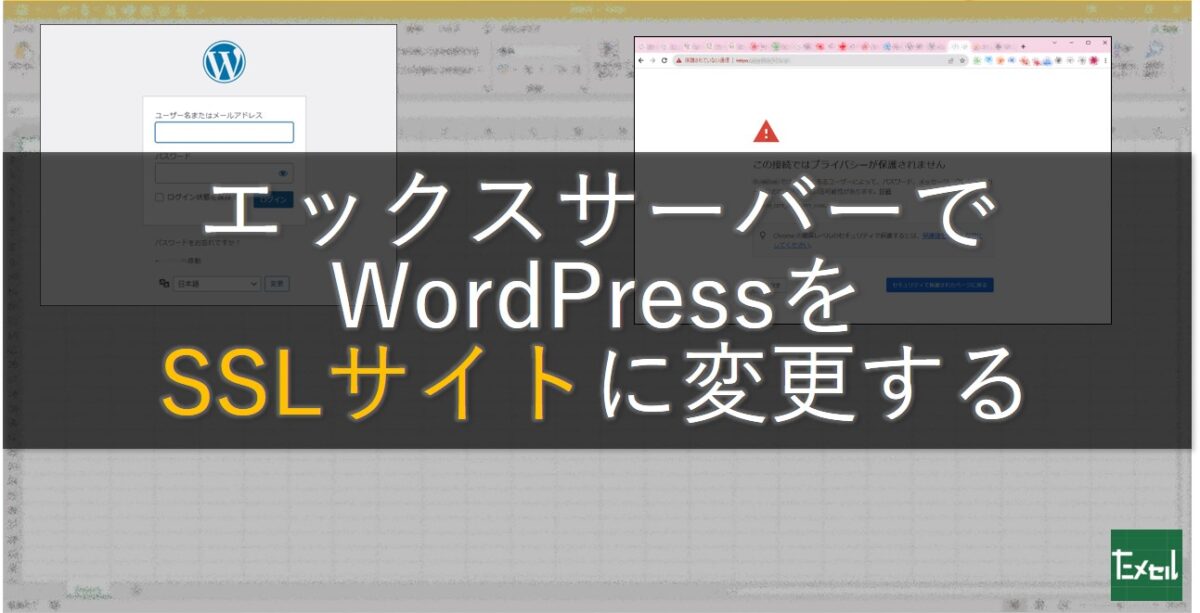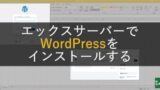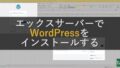前回は、エックスサーバーでWordPressをインストールする方法をご紹介しました。
その時にサイトをSSL化する設定にしていたかと思いますが、実際にサイトにアクセスしてみると、httpのままだということがあります。
ちなみにSSL化とは、データのやり取りを暗号化して、サイトのセキュリティを向上させる仕組みのことです。
データのやり取りが暗号化されていないということは、通信が傍受されてしまった場合に、そのサイトと送受信した内容がバレバレになってしまいます。
ということで、このページではエックスサーバーでWordPressサイトをSSL化する方法についてご紹介します。
ちなみに、エックスサーバーでは無料でサイトをSSL化することができるので、おすすめのサーバーです。
スグにためセル! – ここを読めばすぐ使える
エックスサーバーでWordPressサイトをSSL化するには、エックスサーバーでの設定に加え、WordPress管理画面での設定も必要です。
また、サイトをSSL化したら「http://・・・」でアクセスしてきた方を「https://・・・」に転送する設定も行っておきましょう。
- Step1エックスサーバーで「無料独自SSLを利用」にチェックをつける
- Step2WordPress管理画面でサイトURLを「https://・・・」に変更する
- Step3.htaccessファイルに転送のための記述を追記する
※ より詳しい解説はここから下に続きます。
SSLとは
と、その前に、SSLとは何かをご説明したいと思います。
SSL(Secure Socket Layer)とは、インターネット上でのデータのやりとりを暗号化して送受信する仕組みのことです。
データが暗号化されているので、通信内容を途中で覗かれても、中身はわからないということになりますので、セキュリティの向上が図られます。
個人情報を扱うサイトでは、個人情報の流出にもつながる可能性がありますので、特にSSL化しなければなりません。
個人情報を扱わないサイトであっても、次のようにSEOの観点からSSL化しておいた方がいいです。
SSL化した方がいい理由
なぜSSL化した方がいいかというと、GoogleがSSL化を推奨しているからです。
Googleが推奨しているということは、検索順位に影響を与えるかもしれません。
検索で上位表示を目指すのであれば、SSL化しておいた方がいいでしょう。
また、Chromeなどのブラウザでは、SSL化していないサイトにアクセスすると、下の図のように警告が表示されます。
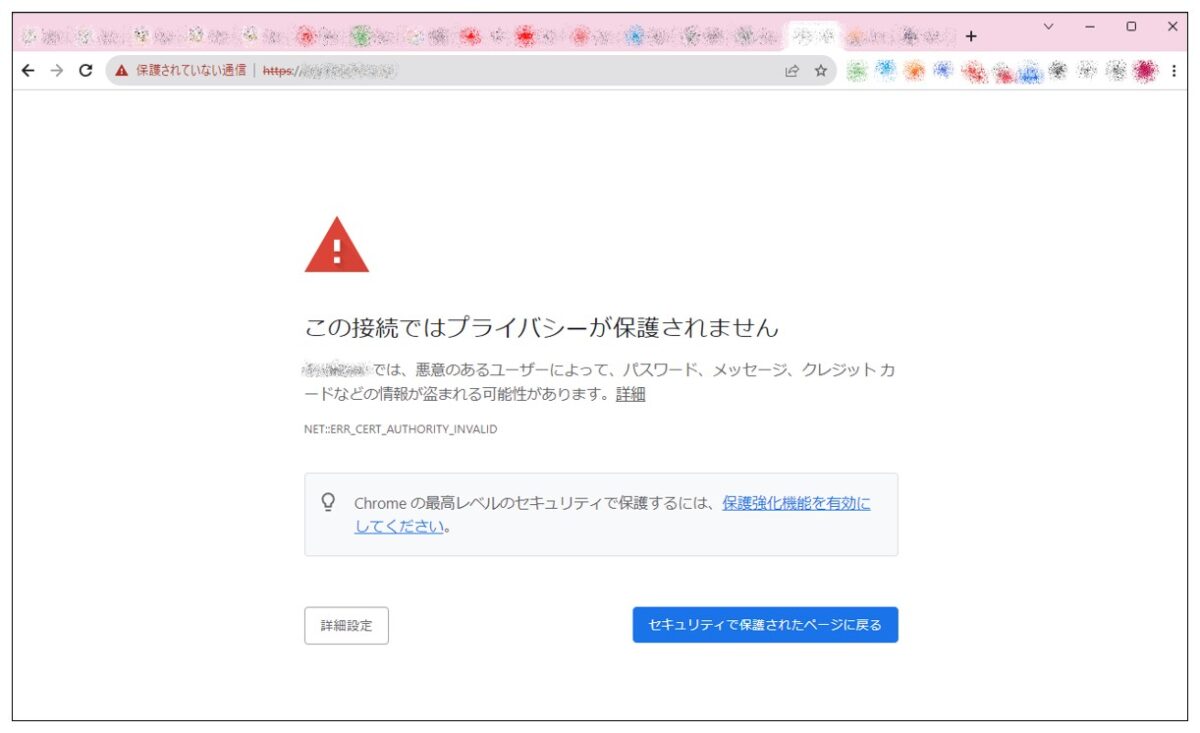
このような警告が表示されてしまうと、サイトを見に来た方が不安に思い、サイトの信用を損ね、閲覧するのをやめてしまうかもしれません。
それを防ぐためにもサイトのSSL化は必要だと思います。
SSL化したはずなのに・・・
それでは、エックスサーバーでインストールしたWordPressサイトをSSL化する方法についてご紹介していきましょう。
実は、前回ご紹介したWordPressのインストール方法のページでは、ドメイン設定をしたときに、「無料独自SSLを利用する」にチェックを付けていました。
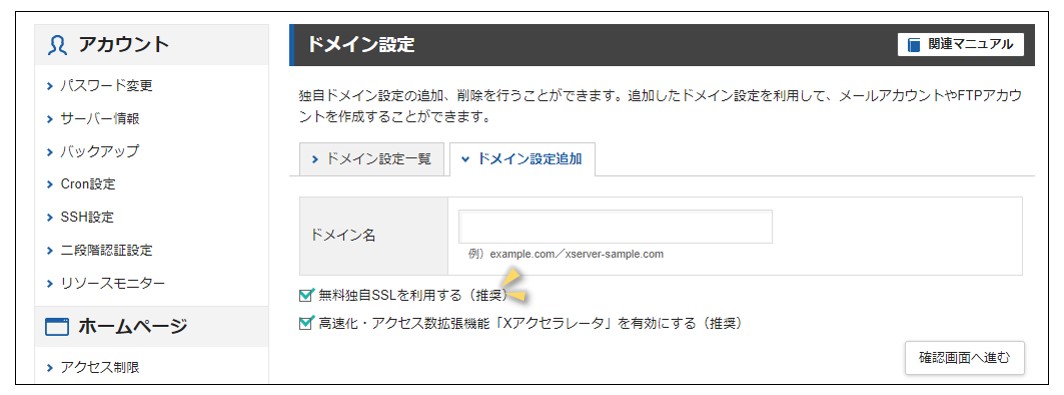
しかし、WordPressをインストールして、サイトにアクセスしてみるとURLが「http://」から始まっており、「https://」とはなっていません。
その結果、冒頭のように「保護されていない通信」となるわけです。
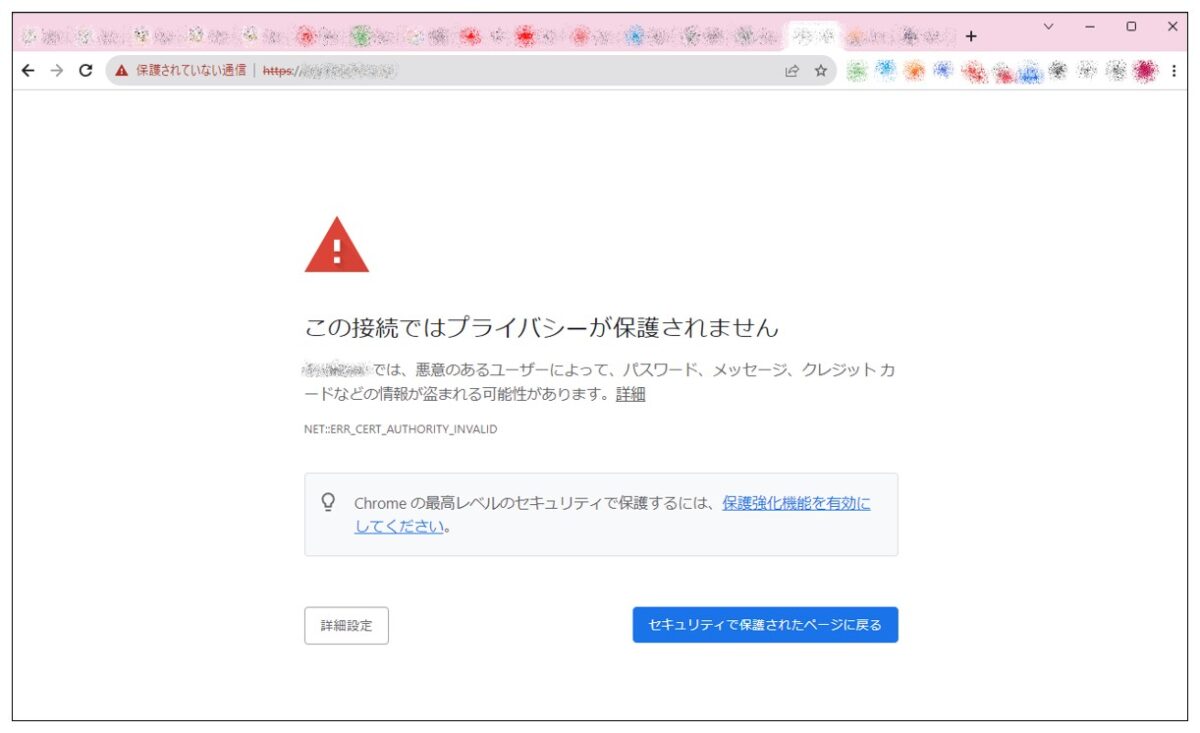
でもなぜ、エックスサーバーで設定したのにSSL化されていないのでしょうか。
実は、WordPressサイトをSSL化するには、WordPress側でも設定が必要だったのです。
WordPressの設定を変更する
ということで、WordPress側での設定を進めていきましょう。
WordPressの管理画面にアクセスし、ログインします。
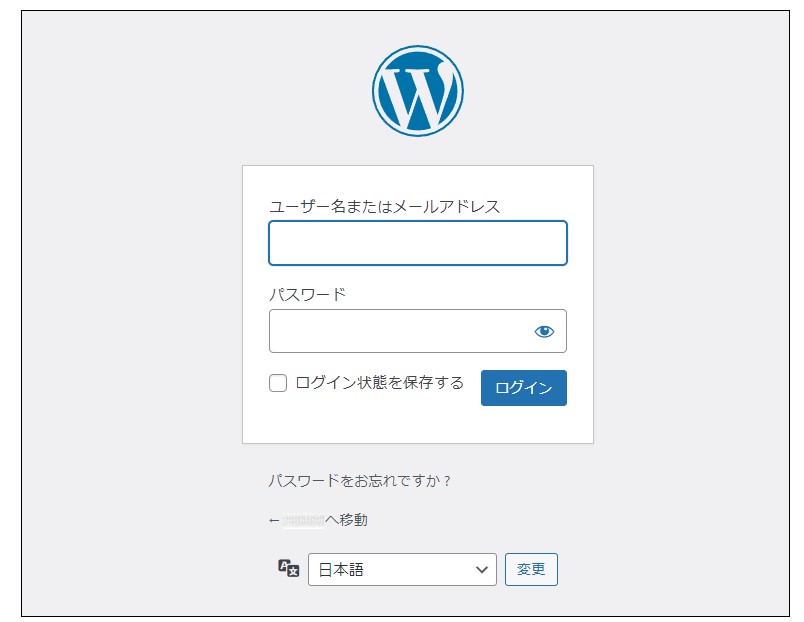
ログインしたら、管理メニューの「設定」をクリックして、設定画面を開きます。
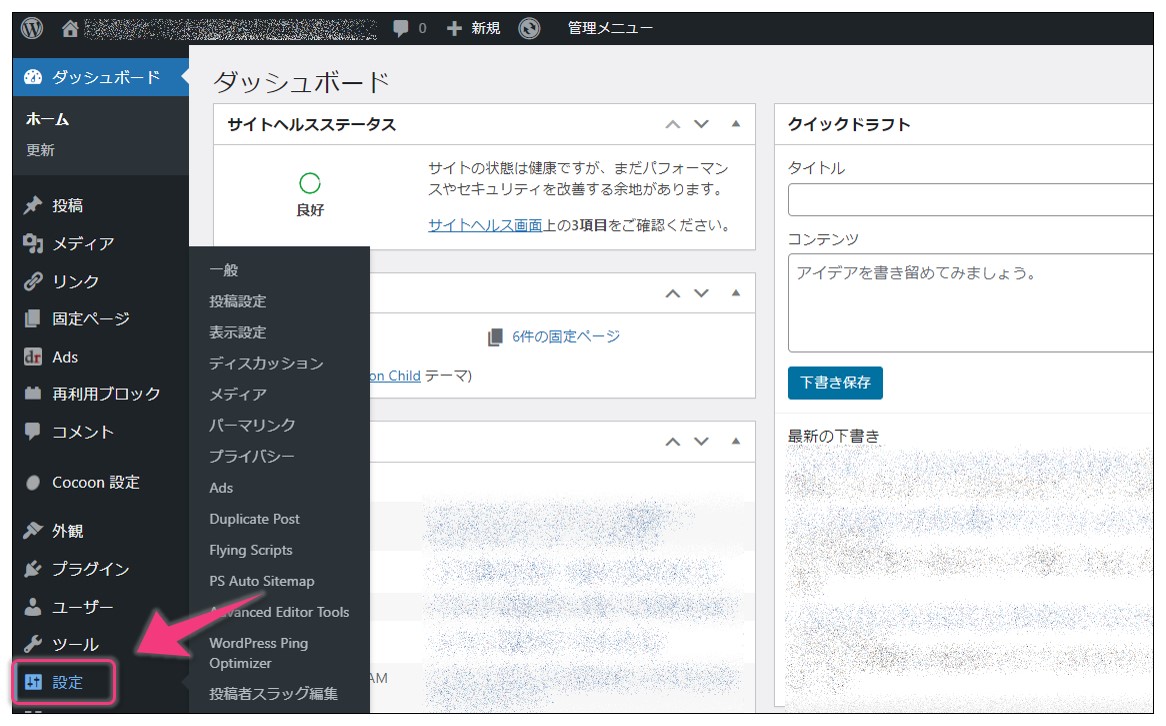
設定画面の「一般設定」の項目の中に「WordPress アドレス(URL)」と「サイトアドレス(URL)」という項目があります。
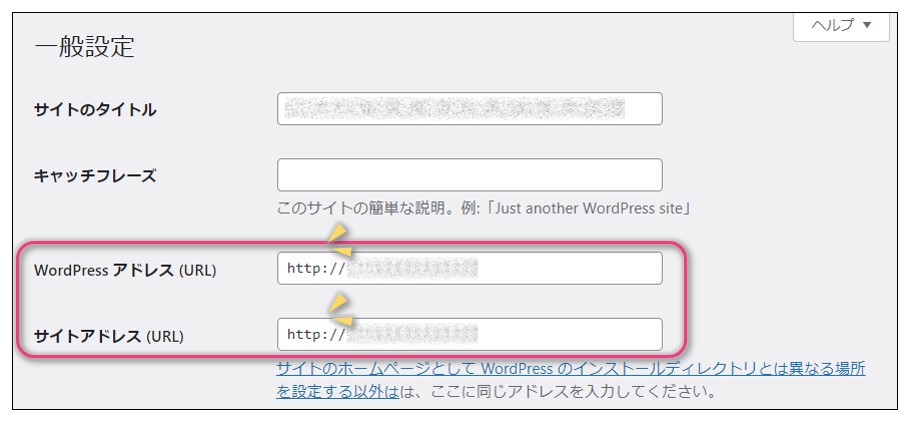
こちらは両方とも「http://」となっていますが、これが原因でサイトのURLが「http://」から始まっているのです。
そのため、これらを「https://」に変更しておきましょう。
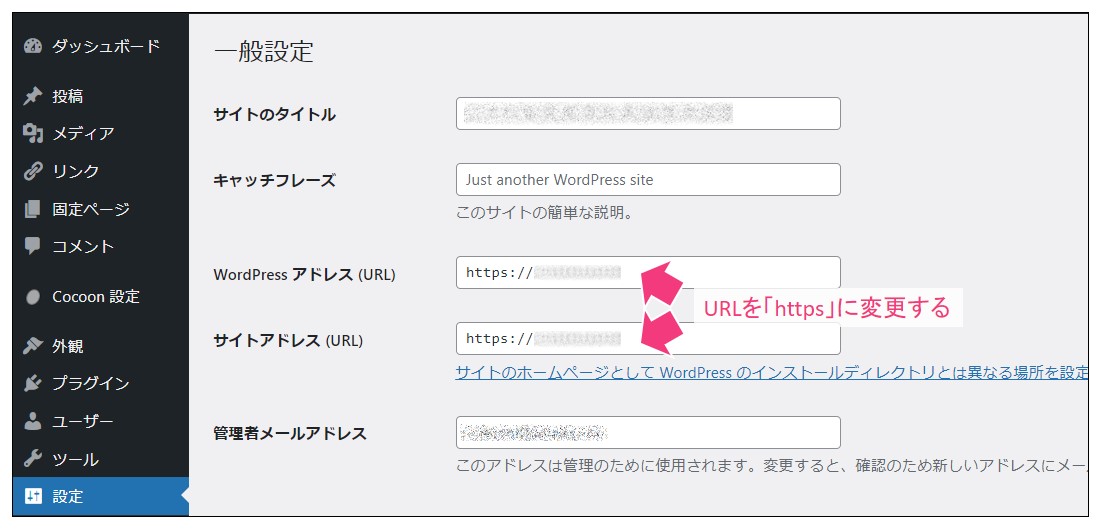
変更後は、一番下にある「変更を保存」ボタンをクリックします。
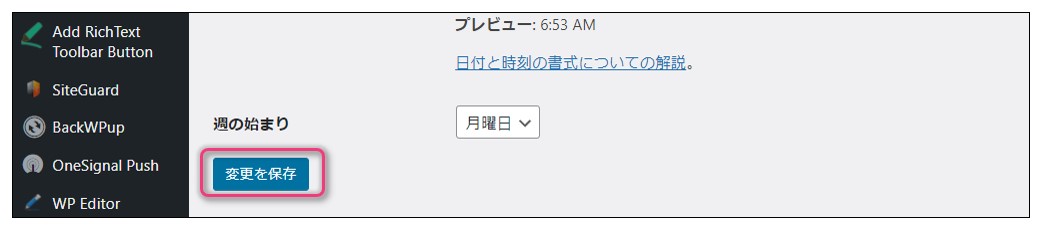
この状態で、サイトにアクセスしてみましょう。
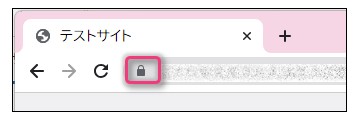
すると、無事「https://」でアクセスできるようになり、ブラウザにも鍵マークがつくようになりました。
自動転送設定をする
上記のとおり設定することで、「https://」でアクセスできるようになりましたが、このままでは、引き続き「http://」でもアクセスできる状態となっています。
そこで、「http://」でアクセスしてきた場合には、自動で「https://」に転送させてあげましょう。
自動転送させる方法はプラグインを使用する方法などもありますが、今回は「.htaccess」というファイルを編集して行う方法をご紹介します。
.htaccessファイルは、サイトの設定が記載された重要なファイルです。このファイルの設定を誤ると、サイトが表示されなくなる場合もありますので、編集する前に、必ずバックアップを取り、自己責任の上ですすめてください。
「.htaccess」ファイルは、サーバー上に保存されていますので、FTPソフトを利用してダウンロードし、メモ帳などで編集するのが一般的ですが、エックスサーバーでは、「.htaccess」ファイルを直接編集できる機能がありますので、そちらを利用してみましょう。
まず、エックスサーバーにログインします。
すると、サーバーパネルのメニューの中に「.htaccess編集」という項目があるので、そちらをクリックします。
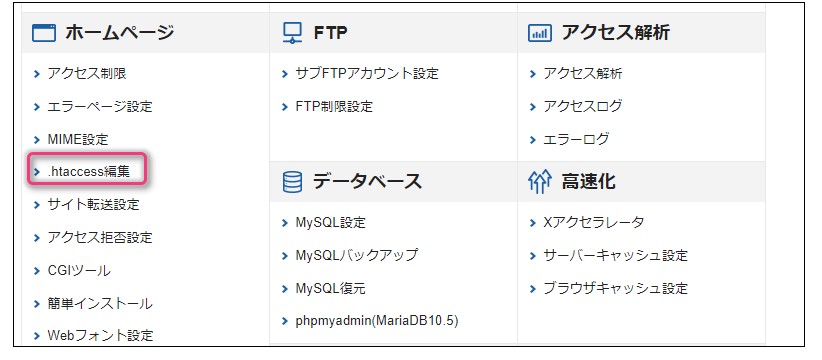
次にドメイン選択画面になりますので、今回設定を行うドメインを選択します。
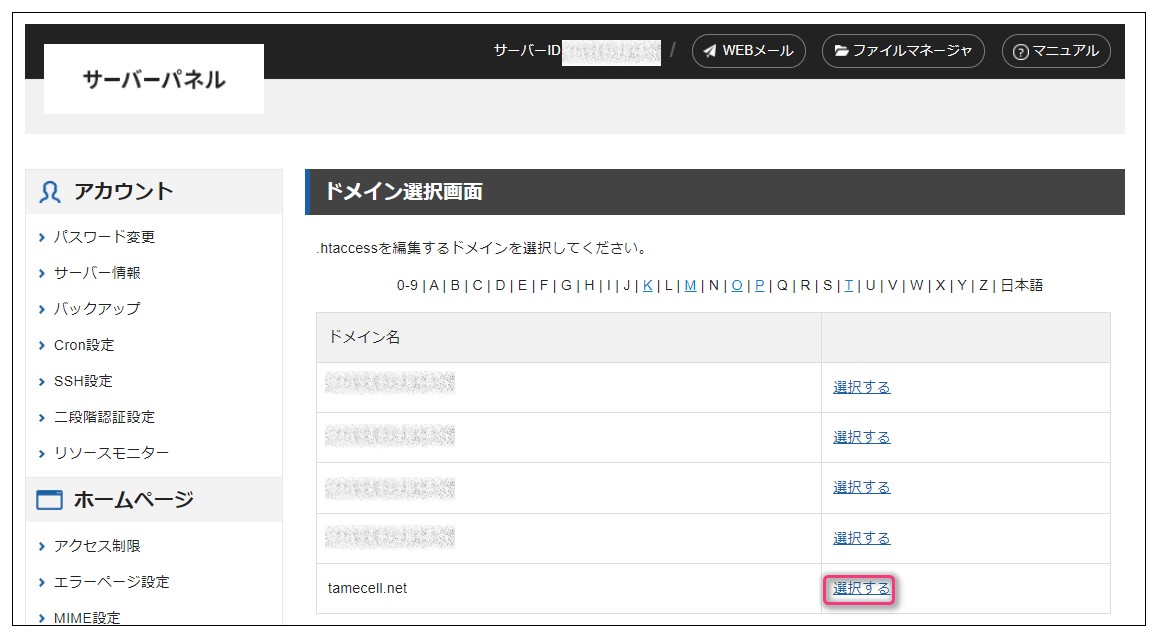
次の画面では、「.htaccess」ファイルの編集にあたっての注意事項が表示されますので、確認したら「.htaccess編集」タブをクリックします。
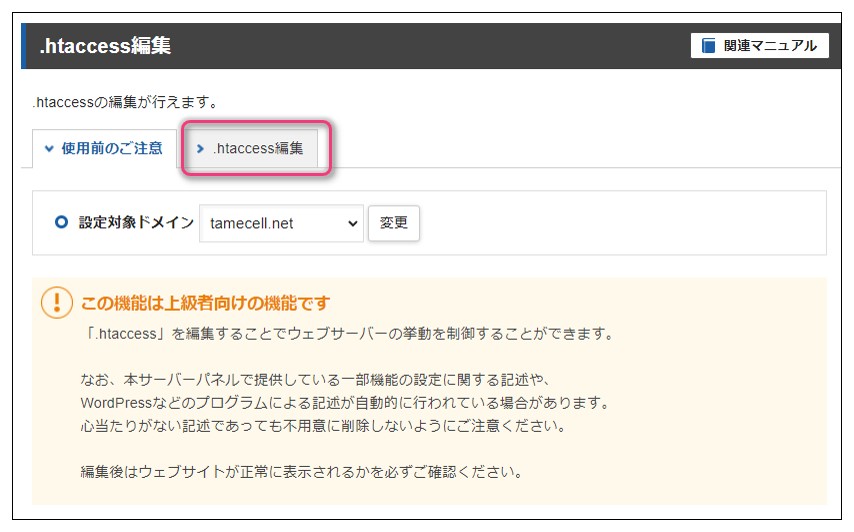
次の画面の編集ボックスの冒頭に、下に記載してあるコードを貼り付けてください。
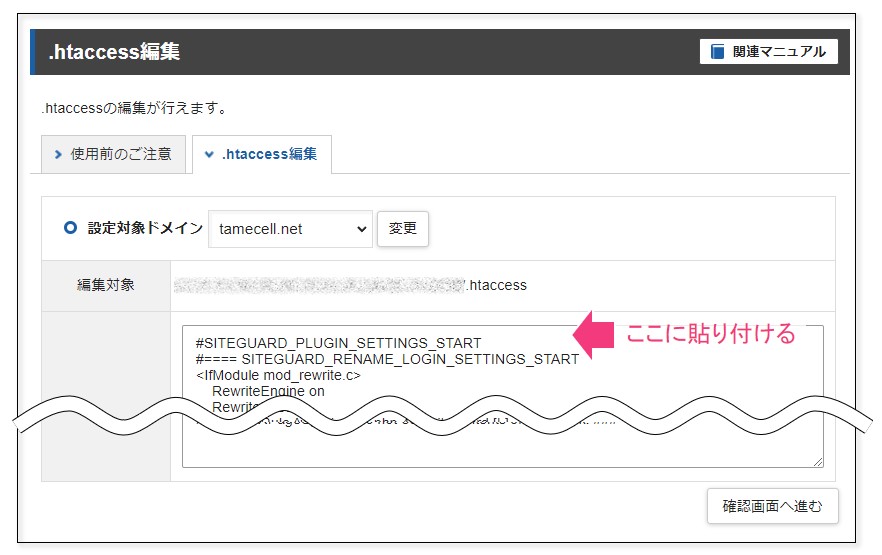
貼り付けるコードはこちらです。
RewriteEngine On
RewriteCond %{HTTPS} !on
RewriteRule ^(.*)$ https://%{HTTP_HOST}%{REQUEST_URI} [R=301,L]少し解説しておきますと、このコードによって、「http」でアクセスされたすべてのページに対して、「http」を「https」に置き換えてアクセス(転送)させます。
その結果、サイト内のどのページにアクセスされてもきちんと「https」ページにアクセスできるということです。
コードを貼り付けたら「確認画面へ進む」をクリックします。
そして、確認画面では内容を確認し、「実行する」をクリックします。
これで、「http://」でアクセスしても自動的に「https://」に転送されるようになりました。
まとめ
エックスサーバーでは無料で独自SSLが利用でき、ドメインの設定時にチェックをつけるのですが、これだけではWordPressサイトのSSL化はされません。
今回ご説明したようにWordPressサイトをSSL化するにはWordPressの管理画面でも設定が必要です。
また、誤ってhttp://でアクセスしてきた方をhttps://に自動転送させる設定も必要でしょう。
これで、サイトのセキュリティを向上することができました。
以上、このページではエックスサーバーでWordPressサイトをSSL化する方法についてご紹介しました。